
들어가며,
기존에 next12로 만들었던 포트폴리오 사이트를 next13으로 마이그레이션 해봤다
마이그레이션 하게 된 계기는,
- 회사의 직무미팅 시간에 개인 역량 발전을 위해 각자 공부하고 싶은 분야를 진행하기로 했었는데,
- 회사에서 next12를 사용하기 때문에 언젠가 next13으로 마이그레이션을 해야할텐데, 그때를 대비해서 미리 경험해보고 싶은 이유로,
- 엘리님의 next13 강의를 듣고 next13을 사용해보고 싶은 마음에
- 강의를 들은건 올해.. 상반기??였는데 강의를 듣고 아무것도 안하는건 남는게 없다고 생각한다. 그래서 실전이 필요하다고 느끼던 참에!
연습삼아 개인 포트폴리오 프로젝트를 next13으로 마이그레이션 해보았다!
마이그레이션 후기🔥

pages 디렉토리 제거하고 app 디렉토리 적용하기!
좋았던 점👍
- metadata 설정이 쉽다
- ssr 적용이 쉽다
- 기존 page 단위로 ssr이 적용되던 것에 비해 요소 단위로 ssr이 적용 가능하다
- tailwind 사용해보기?!
- 기존 프로젝트는
styled-components였는데, app폴더로 마이그레이션 하니 스타일이 깨졌다.. 그래서 강제로 사용해본..
- 기존 프로젝트는
아쉬운 점💪
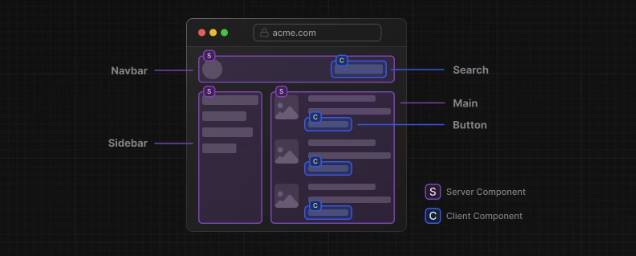
-
컴포넌트를 더 쪼개자!
- 아직 완벽하게 next13을 사용한건 아니라고 생각한다. 컴포넌트 단위로 ssr을 적용할 수 있기에 컴포넌트를 더 쪼개보려 한다!
-
Best Practices성능 개선 필요?!
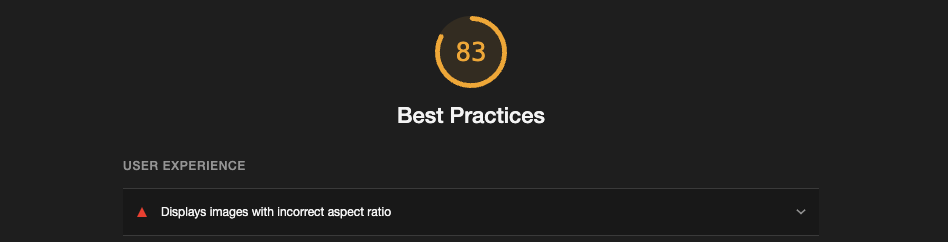
요렇게 이미지가 길쭉하게 보여지면서 발생하는 이슈..
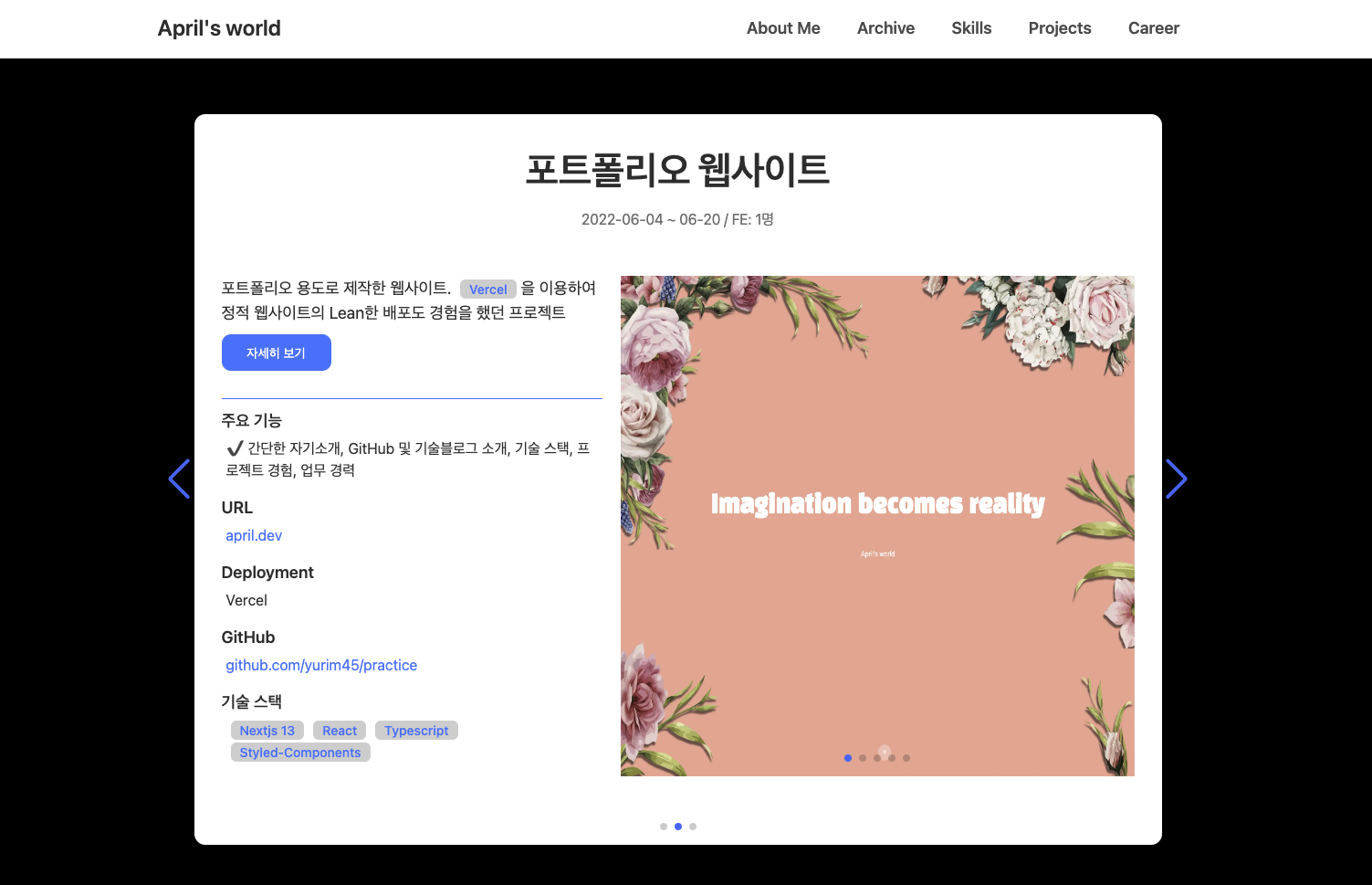
- lighthouse best-practices 에 따르면 이미지가 잘못된 종횡비로 나타난다는 이슈이다
- 렌더링된 이미지의 종횡비가 원본 파일의 종횡비(자연스러운 종회비)와 크게 다른 경우, 렌더링된 이미지가 왜곡되어 사용자에게 불쾌감을 줄 수 있어서 점수가 이렇게 나왔는데..
- 이 때 고민한건 스타일이냐! 자연스런 이미지냐! 인데, 일단은 스타일을 택..🫠🫠
- lighthouse best-practices 에 따르면 이미지가 잘못된 종횡비로 나타난다는 이슈이다
ㅤNext 13에 대해 알아보자!(공식문서 읽기)ㅤ
ㅤapp 디렉토리ㅤ

- Nextjs 13은 React Server Component 위에 구축된 새로운 App Router를 도입했다
- 레이아웃, 중첩 라우팅, 로딩 상태, 에러 핸들링 등 다양한 것들을 지원한다

app/page.tsx이전 버전의_app.tsx역할app/layout.tsx공통 레이아웃을 잡을 수 있으며,_document.ts의 역할
- 각각의 폴더 안에서 기본적으로 만들어야 하는 파일이 있다
page.tsx: 기본적인 UI 골격을 만든다- version 12의
index.tsx같은 너낌?!
- version 12의
layout.tsx: 재사용 가능한 기본적인 UI 골격을 만든다. 상태를 계속 기억하고 유지하는 특징이 있다template.tsx:layout.tsx과 비슷하지만 내부 상태를 기억하진 않는다.template.tsx를 이용해서 계속 새로운 인스턴스를 만들순 있지만 각각의 인스턴스는 상태를 공유할 수 없다
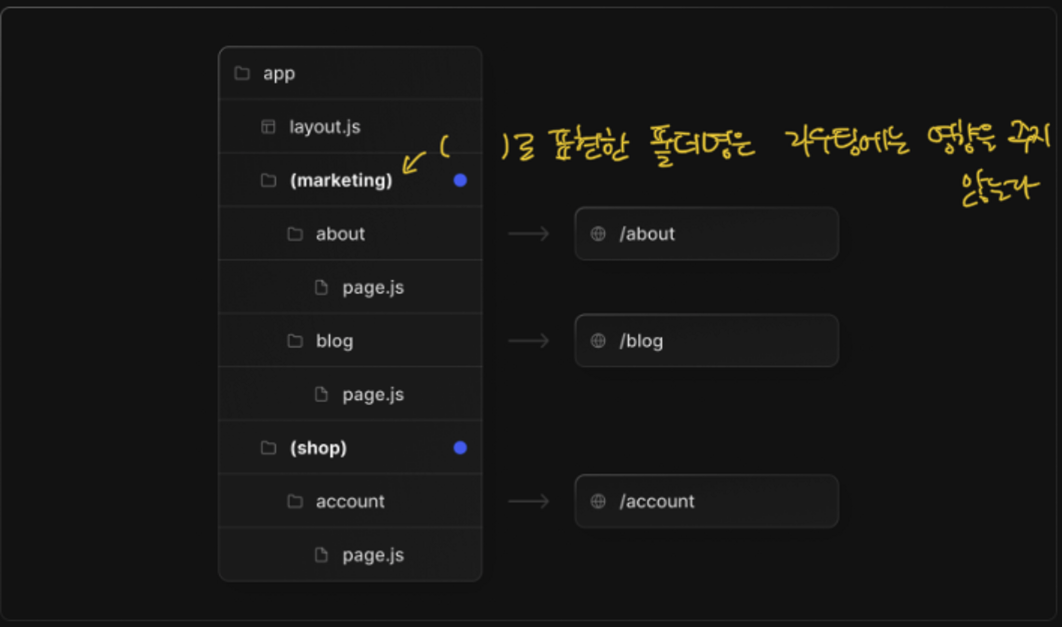
()로 표현한 폴더명 하위에 두 개의 경로(about, blog)가 존재하는데 이는 about, blog를 marketing과 관련된 그룹으로 묶어주는 것()로 표현한 폴더명은 컨셉적으로 하위의 경로를 그룹핑 하기 위해 만들어진 것이고 실제로 routing에는 영향을 주지 않는다()로 표현한 폴더명은 url에 포함되지 않고 코드상으로 하위의 url을 정리하기 위한 용도로 사용된다
ㅤㅤDynamic Segmentsㅤㅤ
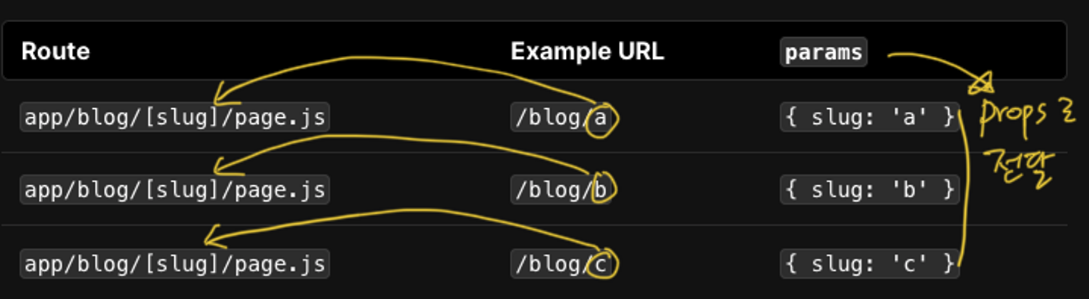
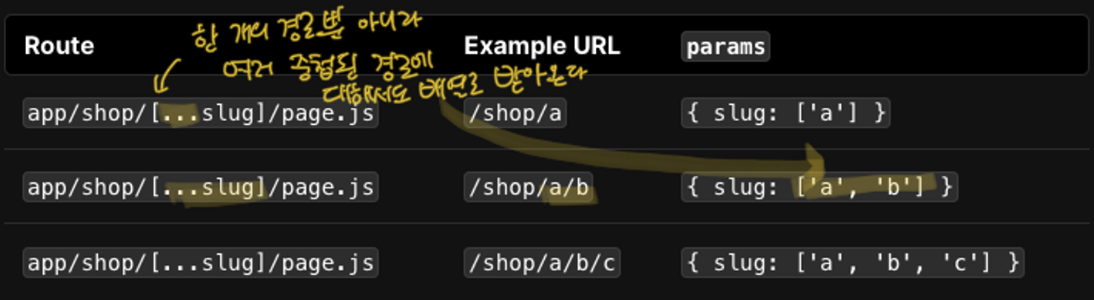

ㅤㅤNot Found 페이지ㅤㅤ

- app 폴더 하위의 경로에서
notFound라는 함수를 호출하면 그 경로안에 있는not-found.tsx의 UI를 보여준다
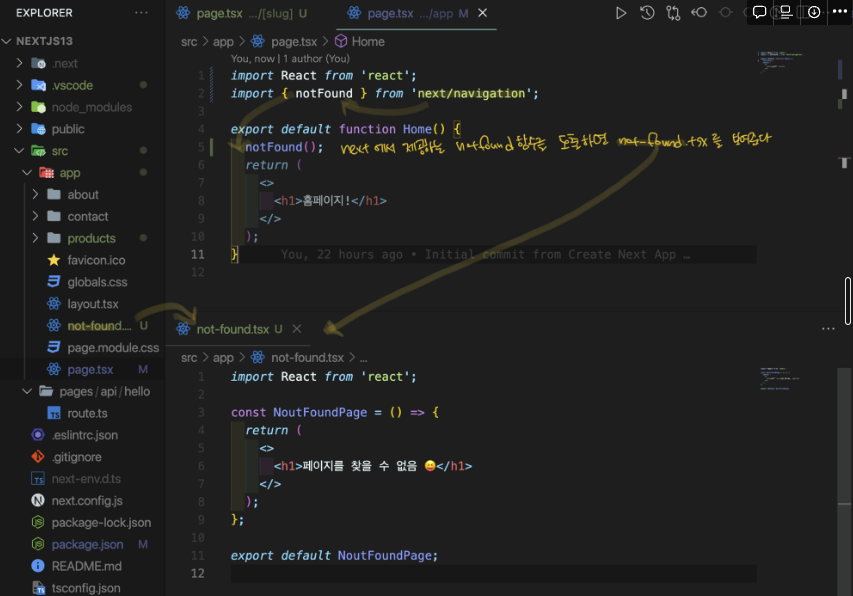
ㅤㅤ레이아웃으로 골격을!ㅤㅤ

- app 폴더 하위의 경로에서 모든 자식 요소들에게 공통으로 보여주려는, 공유 가능한 UI 골격을 만들어 준다.
- Header, Footer, Nav 등
ㅤ서버 컴포넌트가 기본값ㅤ
최신 버전의 큰 차이점!!

- app 폴더의 component들은 React Server Component를 기본으로 한다
- 서버 컴포넌트는 정적 페이지가 되므로 JS 번들 사이즈에 영향을 주지 않는다
- 결국 퍼포먼스에 영향을 준다. 성능이 좋아졌다
- 서버 컴포넌트를 사용하면 초기 렌더링 속도가 빠르고
- 클라이언트 사이드에서 다운로드 받아야하는 JS 번들 사이즈가 작아진다
- 클라이언트 사이드 런타임에서는 캐시되고 예측이 가능하기 때문에
- 즉, 작은 단위로 번들링 되기 때문에
- app 규모가 커지더라도 성능이 좋다
- JS 파일은 클라이언트 컴포넌트의 인터렉트가 필요한 부분에 다운로드 된다
ㅤㅤ특징ㅤㅤ
server component는 서버에서 실행된다- 서버에서 실행되어서 pre rendering 된 HTML 페이지로 전송되므로 console.log 는 브라우저에서 실행되지 않고 터미널에서 실행됨
- 서버에서 동작하는 컴포넌트이므로 브라우저에서 제공하는 api 사용 불가. 대신
node 환경에서 제공하는node api사용 가능- 서버 상의 파일 시스템에 접근 가능
- 서버 상의 파일을 읽고 쓸수 있다
- 서버 상의 데이터베이스에 입/출력 가능
상태관련된 것은 사용할 수 없다useState(),useEffect()등
ㅤㅤ언제 서버 컴포넌트를 사용할까ㅤㅤ
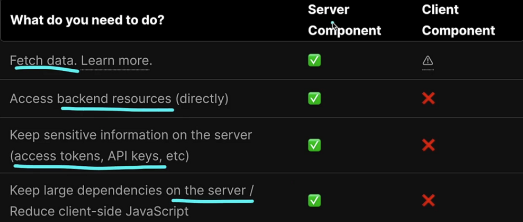
- 백엔드 리소스가 필요할 때
- 보안상 민감한 정보가 있을때, 이런 정보를 클라이언트가 몰라도 될 때
- 서버에 의존하는 무거운 동작을 할 때
ㅤ클라이언트 컴포넌트ㅤ
- 클라이언트 컴포넌트라고 무조건 CSR 되는 것은 아니고
- pre-rendering 되어 HTML 페이지가 생성되고
- 그 후에 hydrate가 이뤄진다
ㅤㅤ클라이언트 컴포넌트를 사용하려면?ㅤㅤ
- app 폴터 하위는 서버 컴포넌트로 작동되는데, 이 때
useEffect등을 사용하면 에러가 발생한다- 이 경우 파일 상단에
'use client'라고 명시해주면 클라이언트 컴포넌트로 작동한다 - 그래서
useEffect등이 필요한 컴포넌트를 만들어 해당 부분만 클라이언트 컴포넌트로 적용시키면 된다
- 이 경우 파일 상단에
ㅤㅤ언제 클라이언트 컴포넌트를 사용할까ㅤㅤ
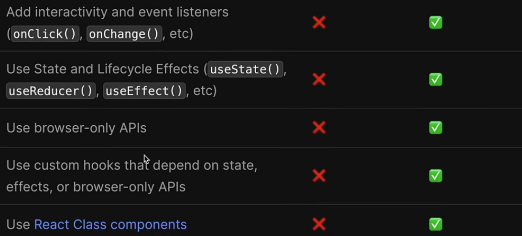
- 사용자 이벤트 처리가 필요할 때
- useState를 사용해야 할 때
- 브라우저 APIs를 사용해야 할 때
- custom hooks을 사용해야 할 때
- 전체 페이지를 클라이언트 컴포넌트로 만들지 말고, 필요한 부분만 작은 단위로 클라이언트 컴포넌트를 사용하는 게 좋다
tailwind 사용해보기!
이전 회사에서 tailwind를 사용해 본 경험이 있는데 그 때의 기억은 부정적이었지만, 이번에 사용해보고 나서 긍정적인 경험으로 변했다!
이유는? 두 번 사용해보니 익숙하졌달까..!
- 기존 코드는
styled-components로 스타일링을 했었는데, next13의 app 폴더로 마이그레이션 하면서 스타일이 깨졌다..😱 - 그래서 next13의 친화적인(??)
tailwind로도 마이그레이션했다..styled-components가 들어가는 모든 파일에use client라고 명시하면 해결되지만
그러면 굳이 next13을 사용할 필요가 있을까? next13을 공부해야하는 입장에서 이렇게 단순하게 해결하려고 하면 안될 것 같아 tailwind를 사용하기로 했다
tailwind.config.js
tailwind의 좋은 점은 기본적인 색상표, 애니메이션을 지원해준다는 것!
하지만! 커스텀이 필요할 때도 있다! 그런 경우tailwind.config.js에 적용하고 사용하면 된다!
// tailwind.config.js 예시
/** @type {import('tailwindcss').Config} */
import defaultTheme from 'tailwindcss/defaultTheme'
module.exports = {
mode: 'jit', // calc 사용하기 위해!
content: [
'./app/**/*.{js,ts,jsx,tsx,mdx}',
'./pages/**/*.{js,ts,jsx,tsx,mdx}',
'./components/**/*.{js,ts,jsx,tsx,mdx}',
// Or if using `src` directory:
'./src/**/*.{js,ts,jsx,tsx,mdx}',
],
theme: {
extend: {
colors: { // 커스텀 색상
common: {
white: '#ffffff',
black: '#000000',
...
},
compo: {
primary: '#fbb0a3',
'primary-press': '#0AA882',
secondary: '#F7F9F8',
...
},
text: {
333: '#333333',
555: '#555555',
...
},
},
animation: { // 커스텀 애니메이션
trackingInExpand:
'trackingInExpand 0.7s cubic-bezier(0.215, 0.61, 0.355, 1) 1s both',
},
keyframes: { // 커스텀 애니메이션을 위한 keyframe
trackingInExpand: {
'0%': { letterSpacing: `-0.5em`, opacity: 0 },
'40%': { opacity: 0.6 },
'100%': { opacity: 1 },
},
},
fontFamily: { // 커스텀 폰트
blackHan: ['Black Han Sans', ...defaultTheme.fontFamily.sans],
},
},
},
plugins: [],
}커스텀 색상, 폰트, 애니메이션 적용하기
// ... 줄임
<div className="text-text-333 font-blackHan animate-trackingInExpand">
{`April's world`}
</div>
// ... 줄임